Page 1
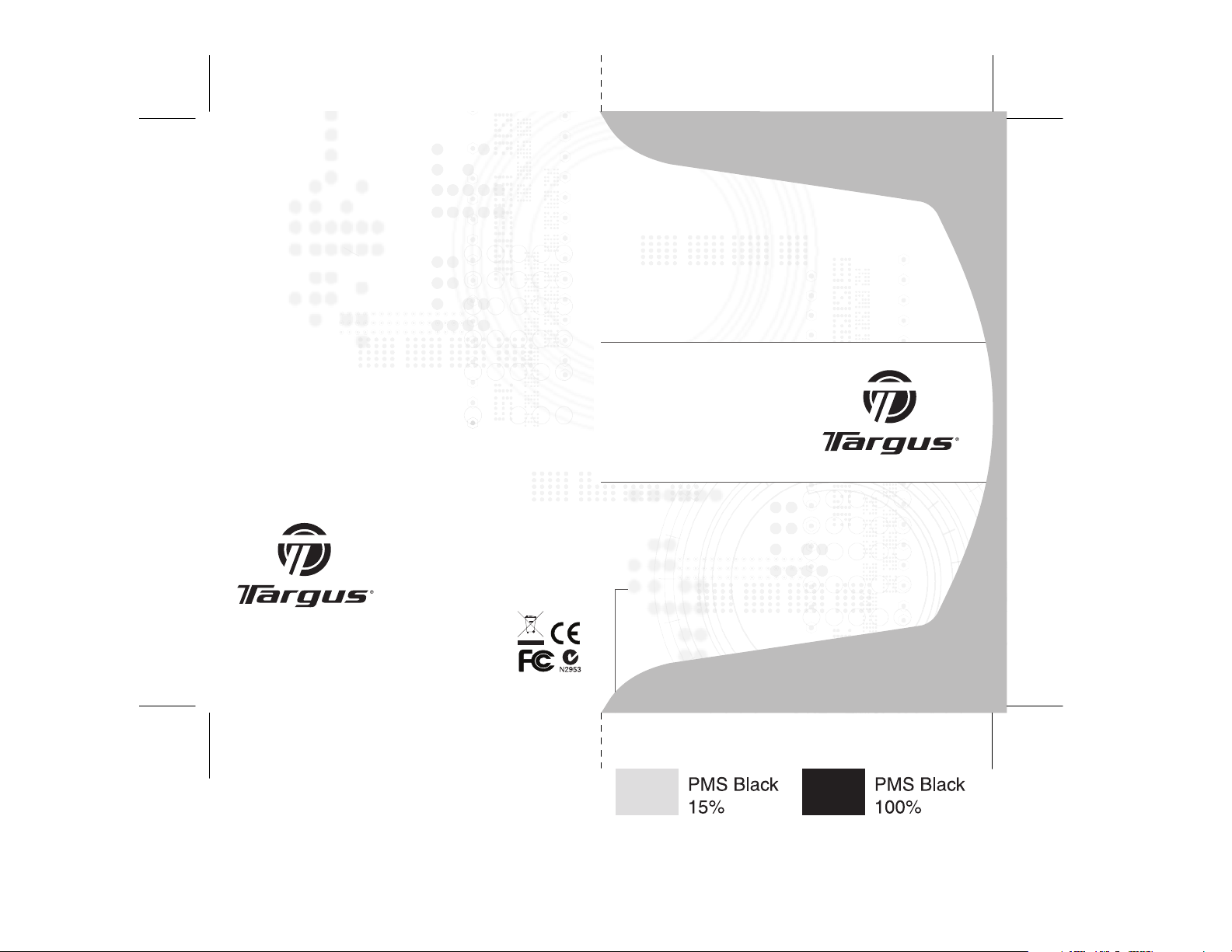
Visit our Website at www.targus. com/emea
Features and specifications subject to change without notice.
© 2006 Targus Group International, Inc. and Targus Group (UK) Ltd.
AMU06EU / 410 -0065-003A
optical
5-button
USB mouse
USER GUIDE
Page 2
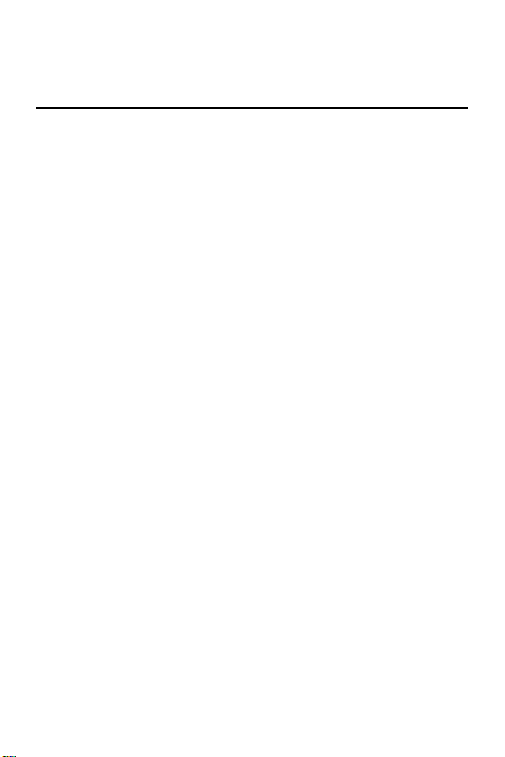
Table of Contents
English:
Targus Wired Ergo Mouse. . . . . . . . . . . . . . . 3
Deutsch:
Targus Ergonomische Maus . . . . . . . . . . . . . 9
Español:
Targus Ratón Ergonómico con cable . . . . . 15
Français :
Souris filaire Ergo Targus. . . . . . . . . . . . . . . 21
Italiano:
Mouse Ergonomico Targus . . . . . . . . . . . . . 27
Nederlands:
Targus Ergo muis met draad . . . . . . . . . . . . 33
Português:
Targus Rato Ergo com fios. . . . . . . . . . . . . . 39
2
Page 3
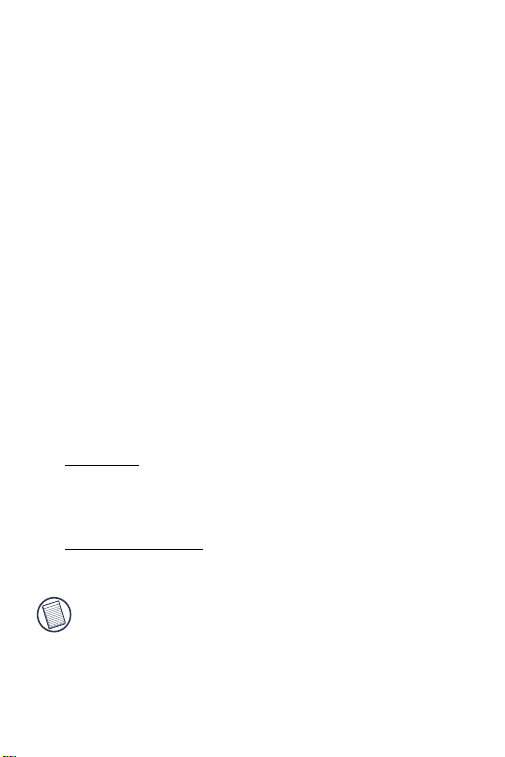
TARGUS OPTICAL 5-BUTTON
USB MOUSE
Introduction
Congratulations on your purchase of the Targus Optical 5Button USB Mouse. The scroll feature of this mouse
enhances your internet browsing capabilities and enables
you to quickly access program features options supported
under the Windows® operating system. The mouse
connects directly to your computer's USB port.
As soon as the mouse is plugged in, Windows will
automatically install the correct driver.
System Requirements
Hardware
•PC
• USB interface
Operating System
• Windows 2000/Me/XP
NOTE: The third button and the scrolling wheel only
work with the operating systems listed above. If you
use the mouse with a different operating system, it
will lose its enhanced features and function as a
standard, two-button mouse.
3
Page 4

Targus Optical 5-Button USB Mouse
Using the Mouse
Left button
Internet Page
Backward
Internet Page
Forward
Right button
Third button/
Scrolling wheel
For Optimal Performance
Never use the optical mouse on glass, mirrored or shiny
reflective surfaces as these surfaces will cause the mouse
to fail temporarily.
Cleaning the Optical Sensor
1 Unplug the USB connector from the computer.
2 Using a cotton swab and mild soap and water, gently
wipe the optical sensor until it is clean. Never scratch
the surface of the sensor.
3 Plug the USB connector back into the computer's USB
port.
4
Page 5
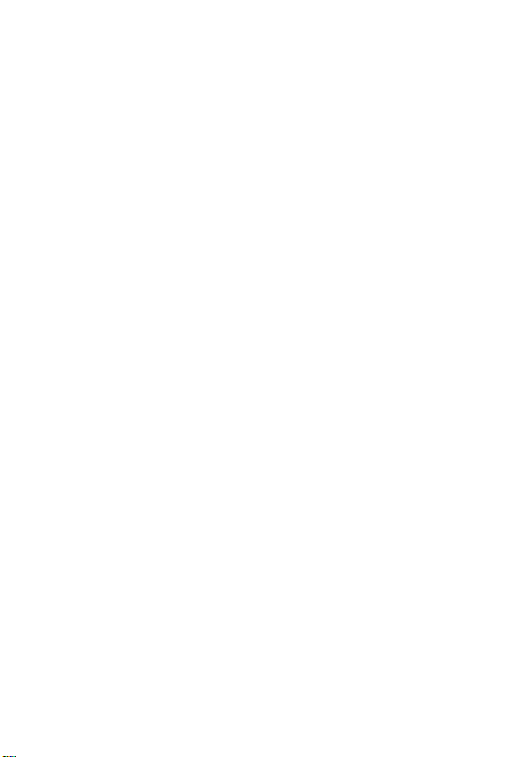
Targus Optical 5-Button USB Mouse
Safety Measures
Never point the optical sensor toward the face, particularly
the eyes, to avoid possible injury.
Comfortable Usage
Research suggests that physical discomfort and injury to
nerves, tendons, and muscles may be related to repetitive
motion, an improperly set up work area, incorrect body
posture, and poor work habits.
To reduce the risk of injury, follow these precautions:
• Stand, stretch, and move around several times every hour.
• Switch hands while performing tasks. Use shortcut keys
to avoid repetitive or awkward mouse movements.
• Relax your shoulders and keep your elbows at your sides.
Adjust the keyboard’s position so that you don’t have to
stretch to reach it.
• Adjust your position so that you don’t have to bend your
wrists to type; avoid placing your wrists on a sharp edge.
If you feel discomfort or numbness in your hands, wrists,
arms, shoulders, neck, or back while typing, consult a
qualified medical professional.
5
Page 6
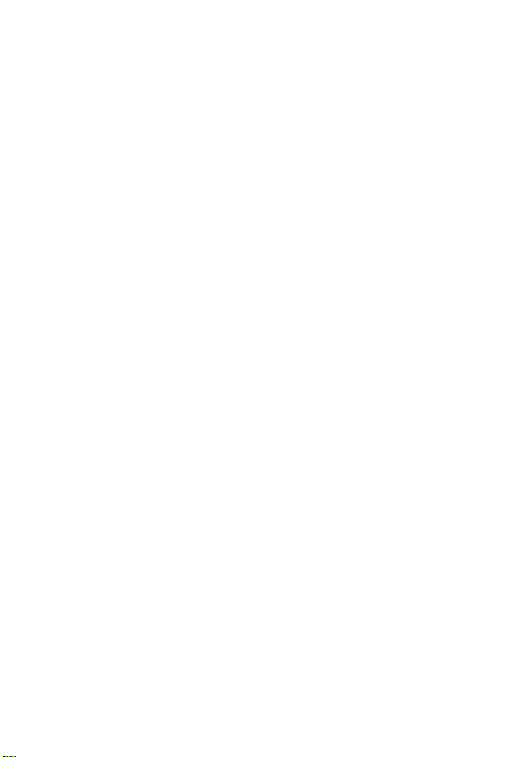
Targus Optical 5-Button USB Mouse
Technical Support
For technical questions, please visit:
Internet: www.targus.com/support.asp
Email: English techuk@targus.com
French techfr@targus.com
German techde@targus.com
Spanish teches@targus.com
Italian techit@targus.com
Dutch technl@targus.com
Our knowledgeable staff is also available to answer your
questions through one of the following telephone numbers.
Austria +43 01 795 676 42
Belgium +32 0 02-717-2451
Denmark +45 35-25-87 51
Finland +358 (0) 922948016
France +33 01-6453-9151
Germany +49 0211-6579-1151
Italy +39 02-4827-1151
Netherlands +31 02 0504 0671
Norway +47 (0) 22577729
Spain +34 0 91 745 6221
Sweden +46 08-751-4058
Switzerland +41 01-212-0007
United Kingdom +44 020-7744-0330
Eastern Europe & others +31 0 20 5040671
6
Page 7
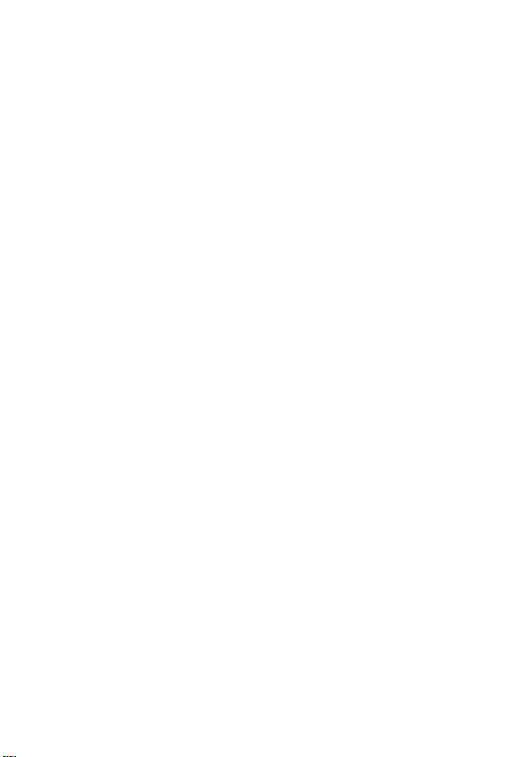
Targus Optical 5-Button USB Mouse
Product Registration
Targus recommends that you register your Targus accessory shortly
after purchasing it. To register your Targus accessory, go to: http://
www.targus.com/registration.asp
You will need to provide your full name, email address, phone
number, and company information (if applicable).
Warranty
Targus warrants this product to be free from defects in materials and
workmanship for two years. If your Targus accessory is found to be
defective within that time, we will promptly repair or replace it. This
warranty does not cover accidental damage, wear and tear, or
consequential or incidental loss. Under no conditions is Targus liable
for loss of, or damage to a computer; nor loss of, or damage to,
programs, records, or data; nor any consequential or incidental
damages, even if Targus has been informed of their possibility. This
warranty does not affect your statutory rights.
Regulatory Compliance
This device complies with Part 15 of the FCC Rules. Operation is
subject to the following two conditions: (1) This device may not
cause harmful interference, and (2) This device must accept any
interference received, including interference that may cause
undesired operation.
FCC Statement
Te s te d t o C om p ly
This equipment has been tested and found to comply with the limits
of a Class B digital device, pursuant to Part 15 of the FCC Rules.
These limits are designed to provide reasonable protection against
harmful interference in a residential installation. This equipment
generates, uses, and can radiate radio frequency energy and if not
7
Page 8
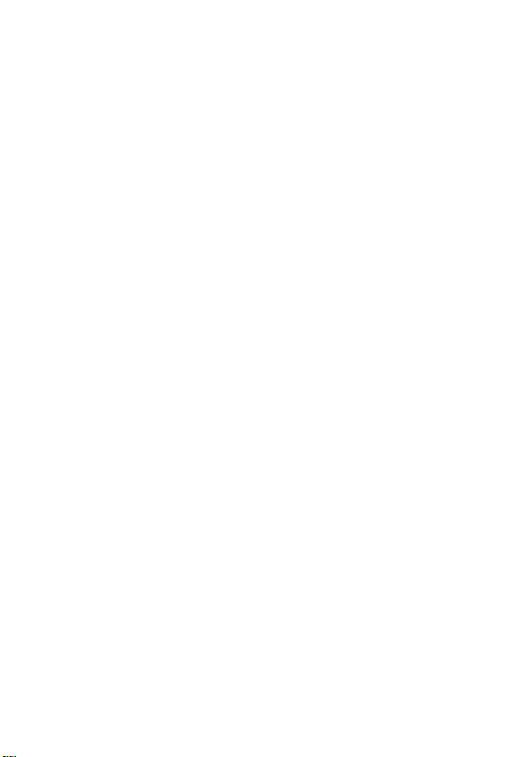
Targus Optical 5-Button USB Mouse
installed and used in accordance with the instructions, may cause
harmful interference to radio communications. However, there is no
guarantee that interference will not occur in a particular installation.
If this equipment does cause harmful interference to radio or
television reception, which can be determined by turning the
equipment off and on, the user is encouraged to try to correct the
interference by one or more of the following measures:
• Reorient or relocate the receiving antenna;
• Increase the separation between the equipment and receiver;
• Connect the equipment into an outlet on a circuit different from
that to which the receiver is connected;
• Consult the dealer or an experienced radio/TV technician for help.
Declaration of Conformity
Hereby, Targus, declares that this device is in compliance with the
essential requirements and other relevant provisions of Directive
1999/5/EC.
Targus Recycling Directive
At the end of this product’s useful life please dispose at an
appropriate recycling collection point provided in your country.
Targus recycling policy is available for viewing at:
www.targus.com/recycling
Features and specifications subject to change without notice. All trademarks and registered
trademarks are the prop erty of their respective ow ners. © 2006, Targus Group International ,
Inc. and Targus, Inc., Anaheim, CA 92806 USA .
8
Page 9
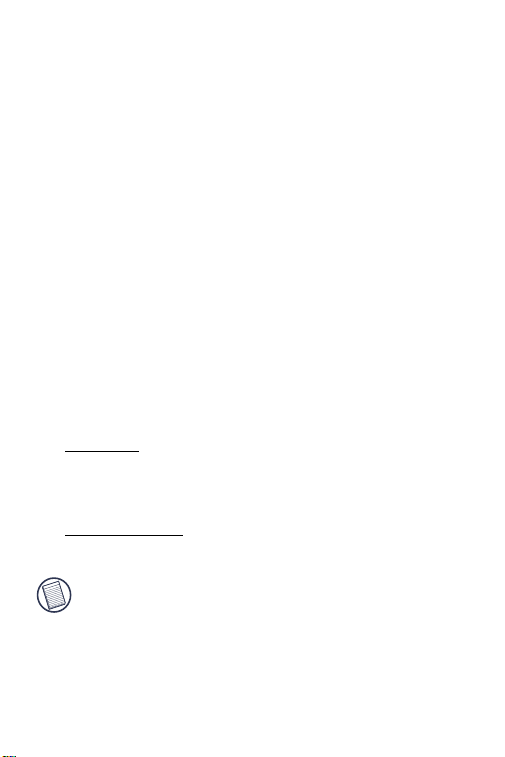
TARGUS OPTICAL
5-BUTTON USB MOUSE
Einführung
Herzlichen Glückwunsch zum Erwerb der Targus
Ergonomische Maus (mit Kabel). Die Scrollfunktion der
Maus erweitert Ihre Internet-Browsing-Fähigkeiten und
ermöglicht den schnellen Zugriff auf Programmfunktionen,
die unter dem Windows® Betriebssystem unterstützt
werden. Die Maus wird direkt am USB-Port des Computers
angeschlossen.
Sobald die Maus angeschlossen ist, wird Windows
automatisch den richtigen Treiber installieren.
Systemanforderungen
Hardware
• PC mit Intel® Pentium® Prozessor o.ä. und Festplatte
• USB-Schnittstelle
Betriebssystem
• Windows 2000/Me/XP
HINWEIS: Die dritte Taste bzw. das Scroll-Rad
funktioniert nur mit den o.Ä. Betriebssystemen. Wenn
Sie die RF-Maus mit einem anderen Betriebssystem
verwenden, gehen die erweiterten Funktionen
verloren, d.h., die Maus ist eine standardmäßige Maus
mit 2 Tasten.
9
Page 10
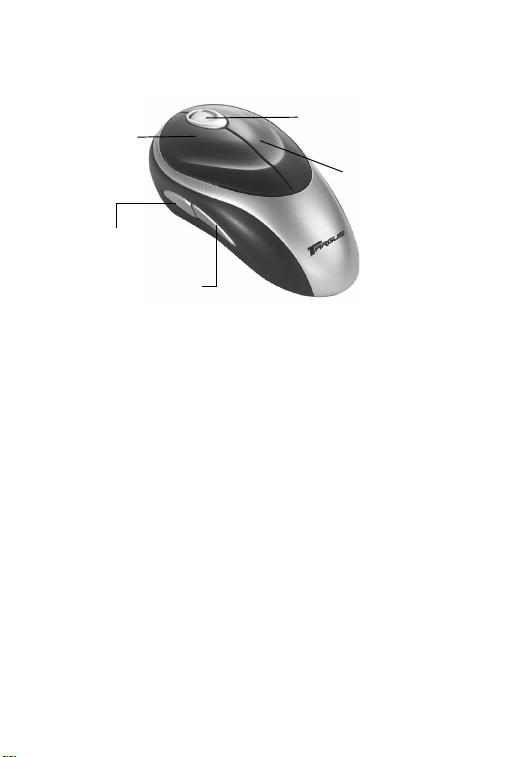
Targus Optical 5-Button USB Mouse
Die Maus benutzen
Linke Taste
Internetseite-zurück
Internetseite-vorwärts
Rollrädchen
Rechte Taste
Um die optimale Leistung
sicherzustellen
Verwenden Sie die Maus niemals auf einer Glas- oder
Spiegelfläche oder auf schwarzem Samt, da diese Flächen
vorübergehend zu Geräteausfall führen können.
Reinigen des optischen Sensors
1 Ziehen Sie den USB-Steckverbinder aus dem Computer
heraus.
2 Wischen Sie den optischen Sensor vorsichtig mit einem
Wattetupfer und milder Seife und Wasser ab, bis er
sauber ist. Die Oberfläche des Sensors niemals
zerkratzen.
3 Stecken Sie den USB-Steckverbinder wieder in den
USB-Port des Computers.
10
Page 11
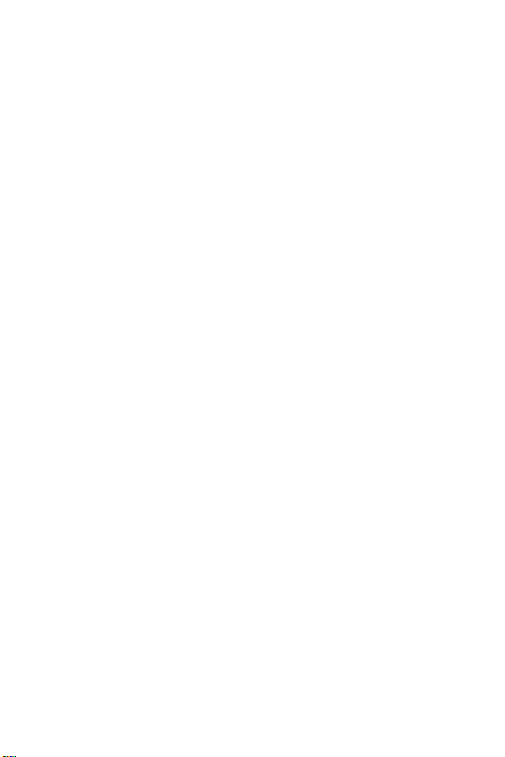
Targus Optical 5-Button USB Mouse
Sicherheitsmaßnahmen
Wenn Sie eine optische Maus verwenden, richten Sie den
optischen Sensor niemals auf das Gesicht (insbesondere
nicht auf die Augen), um mögliche Verletzungen zu
vermeiden.
Ergonomie
Medizinische Erkenntnisse besagen, dass körperliche
Anstrengung und Verletzung der Nerven, Bänder und
Muskeln durch wiederholte Bewegungsabläufe, einen
falsch eingerichteten Arbeitsplatz, schlechte Körperhaltung
und ungesunde Arbeitsgewohnheiten verursacht werden
können.
Beachten Sie folgende Vorsichtsmassnahmen, um die
Verletzungsgefahr gering zu halten:
• Stehen Sie mehrmals pro Stunde auf, machen Sie
Dehnungsübungen und bewegen Sie sich.
• Führen Sie bestimmte Aufgaben nicht immer mit der
gleichen Hand durch. Verwenden Sie
Tastenkombinationen, um wiederholte oder schwierige
Mausbewegungen zu vermeiden.
• Entspannen Sie Ihre Schultern und halten Sie Ihre
Ellbogen an der Seite. Stellen Sie die Position der
Tastatur so ein, dass Sie sie einfach erreichen können.
• Passen Sie Ihre Haltung so an, dass Sie ihre
Handgelenke beim Tippen nicht drehen müssen. Lassen
Sie Ihre Handgelenke nicht auf scharfen Kanten ruhen.
Wenn Sie beim Tippen Schmerzen oder ein
Taubheitsgefühl in Ihren Händen, Handgelenken, Armen,
Schultern, im Hals oder Rücken spüren, fragen Sie einen
Arzt um Rat.
11
Page 12
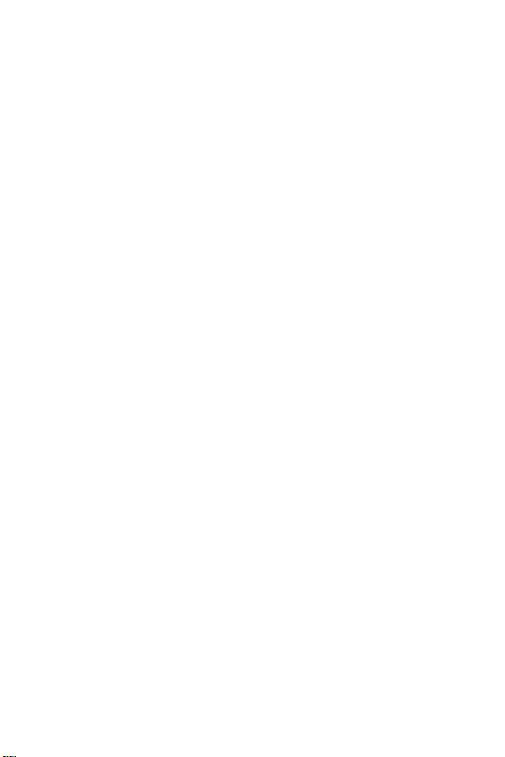
Targus Optical 5-Button USB Mouse
Technische Unterstützung
Wenn Sie technische Fragen haben, besuchen Sie bitte:
Internet: www.targus.com/support.asp
E-Mail: Englisch techuk@targus.com
Französisch techfr@targus.com
Deutsch techde@targus.com
Spanisch teches@targus.com
Italienisch techit@targus.com
Holländisch technl@targus.com
Unser Expertenteam steht Ihnen auch telefonisch zur
Beantwortung Ihrer Fragen zur Verfügung.
Österreich +43 01 795 676 42
Belgien +32-(0) 02-717-2451
Dänemark +45-35-25-8751
Finnland +35 8 922948016
Frankreich +33-(0) 1-64-53-9151
Deutschland +49-(0) 211-657 911 51
Italien +39 (02) 4827-1151
Niederlande +31-(0) 2-0504-0671
Norwegen +47 2 2577729
Spanien +34-(0) 91-745-6221
Schweden +46-(0) 8-751-4058
Schweiz +41-(0) 1-212-0007
Großbritannien +44-(0) 20-7744-0330
Osteuropa & sonstige Länder +31 (0) 20-5040671
12
Page 13
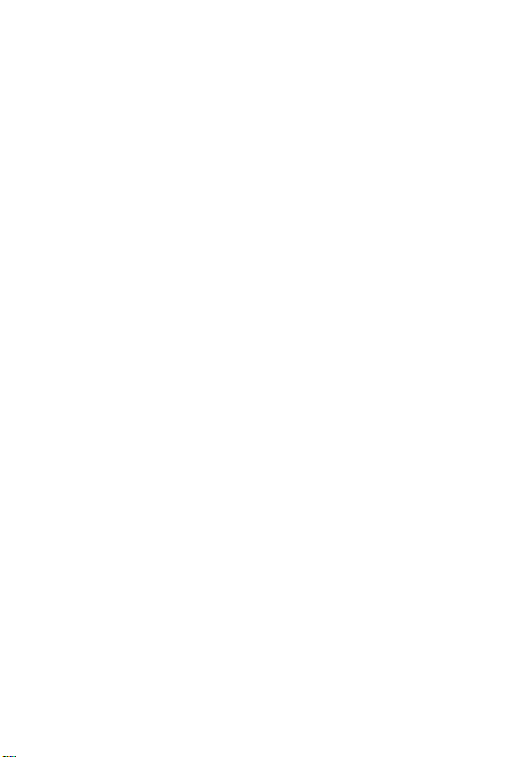
Targus Optical 5-Button USB Mouse
Produktregistrierung
Targus empfiehlt die Registrierung des Targus-Zubehörs sofort nach
dem Kauf. Die Registrierung von Targus-Zubehör erfolgt unter:
http://www.targus.com/registration.asp
Geben Sie bitte Ihren vollständigen Namen, Ihre E-Mail-Adresse,
Telefonnummer und Firmeninformationen an (falls zutreffend).
Garantie
Targus garantiert zwei (2) Jahre lang, dass Zubehör von Targus frei
von Fehlern im Material und in der Verarbeitung ist. Erweist sich Ihr
Targus-Zubehör während dieser Zeit als fehlerhaft, wird es
umgehend repariert oder ersetzt. Diese Garantie deckt weder
zufällige oder mittelbare Schäden, noch Abnutzung oder Verschleiß
ab. Unter keinen Umständen haftet Targus für Verlust oder Schäden
an Computern bzw. für Verlust oder Schäden an Programmen,
Aufzeichnungen oder Daten. Targus haftet auch nicht für mittelbare
oder zufällige Schäden, selbst wenn Targus über deren Möglichkeit
informiert wurde. Diese Garantie hat keinen Einfluss auf Ihre
gesetzlichen Rechte.
Behördliche Genehmigungen/
Zulassungen
Dieses Gerät erfüllt die Voraussetzungen von Teil 15 der FCCRegeln. Der Betrieb unterliegt den folgenden beiden Bedingungen:
(1) Dieses Gerät darf keine störenden Interferenzen verursachen,
und (2) dieses Gerät muss alle empfangenen Interferenzen
aufnehmen, einschließlich Interferenzen, die ein unerwünschtes
Betriebsverhalten verursachen können.
FCC-Bescheinigung
Auf Konformität getestet
Dieses Gerät wurde getestet und ist mit den Grenzwerten eines
digitalen Geräts der Klasse B (gemäß Teil 15 der FCC-Regeln)
13
Page 14
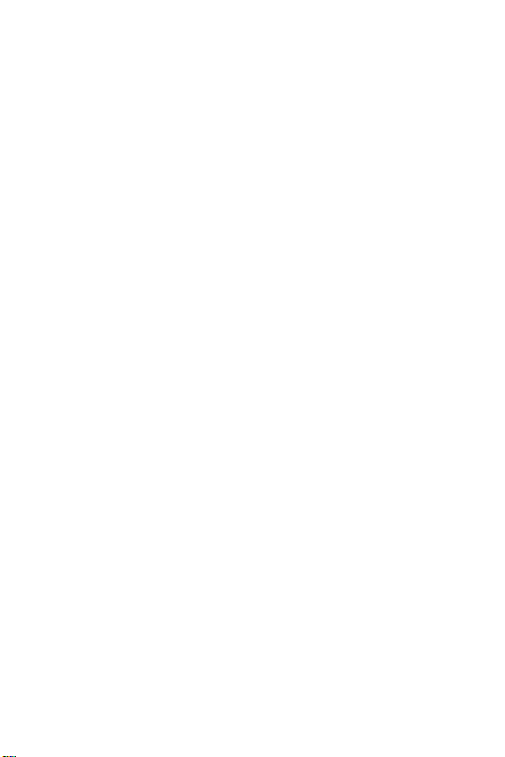
Targus Optical 5-Button USB Mouse
konform. Diese Grenzwerte wurden zur Gewährleistung eines
angemessenen Schutzes gegen störende Interferenzen bei einer
Installation in Wohngebieten erstellt. Dieses Gerät erzeugt und nutzt
RF-Energie und kann diese abstrahlen. Bei unsachgemäßer
Installation und einer Verwendung, die nicht gemäß den
Anweisungen erfolgt, können störende Interferenzen in der
Radiokommunikation auftreten. Es liegt jedoch keine Garantie vor,
dass bei bestimmten Installationen keine Interferenzen auftreten.
Falls dieses Gerät beim Radio- oder Fernsehempfang störende
Interferenzen verursacht, was durch ein Aus- und Einschalten des
Geräts festgestellt werden kann, sollte der Benutzer versuchen, die
Interferenzen anhand einer oder mehrerer der folgenden
Maßnahmen zu beseitigen:
• Die Empfangsantenne neu ausrichten oder woanders aufstellen.
• Die Distanz zwischen Ausrüstung und Empfänger vergrößern.
• Die Ausrüstung an eine Steckdose mit einem anderen Stromkreis
als dem des Empfängers anschließen.
• Für persönliche Unterstützung wenden Sie sich bitte an Ihren
Händler oder einen erfahrenen Radio/TV-Techniker.
Targus Recycling Richtlinie
Bitte werfen Sie das Gerät nicht in den normalen Hausmüll!
Entsorgen Sie es bei denIhnen bekannten Recyclingstellen in Ihrer
Nähe. In jedem Ort werden Ihnen diese Sammelstellen zu Verfügung
gestellt. Die Targus Recycling-Richtlinien können Sie einsehen
unter: www.targus.com/recycling
Die Funktionsmerkmale und Spezifikation en können ohne vorherige Mitteilung ge ändert
werden. Alle Zeichen und eingetragenen Zeichen sind das Eigentum ihrer jeweiligen Bes itzer.
14
Page 15

TARGUS OPTICAL
5-BUTTON USB MOUSE
Introducción
Felicidades por su compra del Targus Optical 5-Button
USB Mouse. La característica de desplazamiento de este
ratón aumenta las capacidades de navegación por Internet
que pone a su disposición y le permite acceder
rápidamente a las opciones de características de
programas que apoya el sistema operativo Windows®.
El ratón se conecta directamente al puerto USB del
Mantenimiento del ratón.
Requisitos del sistema
Hardware
•PC
• Interfaz USB
Sistema operativo
• Windows 2000/Me/XP
NOTA: El tercer botón y la rueda de desplazamiento
en pantalla del ratón, sólo funcionan con los
sistemas operativos nombrados más arriba. Si usa el
ratón con un sistema operativo distinto, perderá sus
características especiales y funcionará como un ratón
regular, de dos botones.
15
Page 16

Targus Optical 5-Button USB Mouse
Cómo utilizar el ratón
Botón izquierdo
Retroceda
página
en Internet
Avance págine en Internet
Rueda Scroller
de desplazamiento
Botón derecho
Siga lo siguiente para obtener
el mejor rendimiento
Nunca use el ratón sobre una superficie de vidrio o un
espejo ni sobre terciopelo negro, pues estas superficies
pueden hacer que el ratón falle temporalmente.
Limpieza del sensor óptico
1 Desconecte el conector USB del ordenador.
2 Use un poco de algodón y agua con jabón suave para
limpiar con cuidado el sensor óptico hasta que quede
limpio. Nunca raye la superficie del sensor.
3 Vuelva a conectar el conector USB al puerto USB del
ordenador.
16
Page 17

Targus Optical 5-Button USB Mouse
Medidas de seguridad
Para evitar la posibilidad de lesionarse, nunca apunte el
sensor óptico hacia la cara, en particular a los ojos.
Uso ergonómico
La investigación indica que las molestias físicas y las
lesiones de nervios, tendones y músculos pueden estar
relacionadas con ciertos movimientos repetitivos, un área
de trabajo mal diseñada, una postura corporal incorrecta o
hábitos de trabajo deficientes.
Para reducir el riesgo de lesiones, siga las precauciones
siguientes:
• Póngase de pie, estírese y muévase varias veces cada
hora.
• Alterne las manos al realizar tareas. Use las teclas de
acceso directo para evitar movimientos repetitivos o
incómodos.
• Relaje los hombros y mantenga los codos cerca del
cuerpo. Ajuste la posición del teclado de manera que no
tenga que estirarse para alcanzarlo.
• Ajuste su posición de manera que no tenga que doblar
las muñecas para teclear: evite colocar las muñecas
sobre filos.
Si las manos, las muñecas, los brazos, los hombros, el
cuello o la espalda le molestan o se le duermen mientras
teclea, consulte a un profesional médico cualificado.
17
Page 18

Targus Optical 5-Button USB Mouse
Soporte técnico
Si tiene preguntas técnicas, por favor visite:
Internet: http://www.targus.com/support
Correo electrónico: Inglés techuk@targus.com
Francés techfr@targus.com
Alemán techde@targus.com
Español teches@targus.com
Italiano techit@targus.com
Holandés technl@targus.com
Nuestro personal experto también puede contestarle sus
preguntas a través de uno de los siguientes números
telefónicos.
Austria +43 01 795 676 42
Bélgica +32 0 02-717-2451
Dinamarca +45 0 35-25-8751
Finlandia +35 8 922948016
Francia +33 0 1-64-53-9151
Alemania +49 (0) 211-657-911-51
Italia +39 (02) 4827-1151
Noruega +47 2 2577729
Países Bajos +31 0 2-0504-0671
España +34 0 91-745-6221
Suecia +46 0 8-751-4058
Suiza +41 0 1-212-0007
El Reino Unido +44 0 20-7744-0330
Europa Oriental y otros +31 0 20-5040671
18
Page 19

Targus Optical 5-Button USB Mouse
Registro del producto
Targus le recomienda registrar su accesorio Targus inmediatamente
después de adquirirlo. Para registrar su accesorio Targus, visite:
http://www.targus.com/registration.asp
Quizás deba indicar su nombre completo, su dirección de correo
electrónico, su número de teléfono e información de su empresa (si
corresponde).
Garantía
Targus garantiza que este producto no tendrá defectos en los
materiales ni la mano de obra durante dos años. Si dentro de ese
lapso se determina que el accesorio Targus está defectuoso, lo
repararemos o reemplazaremos sin demora. Esta garantía no cubre
daños accidentales, el uso y desgaste natural ni las pérdidas
resultantes o incidentales. Targus no es responsable, bajo
circunstancia alguna, por pérdidas o daños al ordenador ni por
pérdida de programas, registros o datos ni daños a los mismos, así
como tampoco por daños resultantes o incidentales algunos,
incluso si a Targus se le informó de la posibilidad que existieran. La
presente garantía no afecta los derechos que la ley le otorga.
Conformidad con la normativa
Este aparato cumple con la Parte 15 de las normas de la FCC. Su
funcionamiento está sujeto a las dos condiciones siguientes: (1)
este aparato no puede causar interferencia nociva y (2) este aparato
debe aceptar toda interferencia que reciba, incluida la que pueda
causar un funcionamiento indeseable.
19
Page 20

Targus Optical 5-Button USB Mouse
Declaración de la FCC
Se comprobó su cumplimiento
Este equipo se probó y se determinó que cumple con los límites
establecidos para los dispositivos digitales de Clase B, de
conformidad con la Parte 15 de las normas de la FCC. Estos límites
están diseñados para brindar protección, dentro de lo razonable,
contra interferencia nociva en instalaciones residenciales. Este
equipo genera, usa y puede emitir energía de radiofrecuencia y, de
no instalarse y usarse de acuerdo con las instrucciones, puede
causar interferencia nociva para las comunicaciones de radio. Sin
embargo, no se garantiza que en una instalación en particular dicha
interferencia no se presentará.
Si el equipo causa interferencia nociva para la recepción de radio o
televisión -lo cual puede determinarse encendiendo y apagando el
equipo-, se aconseja que el usuario intente corregir la interferencia
mediante una o más de las siguientes medidas:
• Cambie de orientación o ubicación la antena receptora.
• Separe más el equipo del receptor.
• Conecte el equipo a un enchufe de circuito diferente a aquel al
que esté conectado el receptor
• Consulte al distribuidor o a un técnico de radio/televisión para
más ayuda.
Directiva de reciclaje de Targus
Al final de la vida útil de este producto le rogamos lo disponga en un
punto de recogida para reciclaje situado en su país. La política de
reciclaje de Targus está disponible para su consulta en:
www.targus.com/recycling
Las características y las especificaciones pueden cambiar sin previo aviso. Todas
las marcas comerciales y las marcas comerciales registradas pertenecen a sus
respectivos propietarios.
20
Page 21

TARGUS OPTICAL
5-BUTTON USB MOUSE
Introduction
Nous vous remercions d'avoir acheté une Targus Optical 5Button USB Mouse. La fonction défilement de cette souris
améliore vos capacités d'exploration d'Internet et vous
permet d'accéder rapidement aux options de programme
prises en charge par le système d'exploitation Windows®.
La souris se connecte directement sur le port USB de
l'ordinateur.
Dès que la souris est branchée, Windows va
automatiquement installer le pilote correspondant.
Configuration Requise
Matériel
• Ordinateur personnel
• Ports USB
Système d'exploitation
• Windows 2000/Me/XP
REMARQUE: Le troisième bouton et la molette de
défilement de la souris fonctionnent uniquement avec
les systèmes d'exploitation énumérés ci-dessus. Si la
souris est utilisée avec un autre système d'exploitation,
les fonctions évoluées ne seront pas disponibles; la
souris fonctionnera alors comme une souris à deux
boutons standard.
21
Page 22

Targus Optical 5-Button USB Mouse
Utilisation de la souris
Bouton gauche
Page Internet
précédente
Page Internet
suivante
Bouton droit
Bouton de
défilement
Assurez-vous de ce qui suit
pour obtenir des performances
optimales
N’utilisez jamais la souris sur une surface en verre ou en
miroir ou de velours noir car ces surfaces entraînent une
panne temporaire de la souris.
Nettoyage du capteur optique
1 Débranchez le connecteur USB de l'ordinateur.
2 À l'aide d'un coton-tige et de l'eau savonneuse douce,
essuyez doucement le capteur optique jusqu'à ce qu'il
soit propre. N'égratignez jamais la surface du capteur.
3 Rebranchez le connecteur USB sur le port USB de
l'ordinateur.
22
Page 23

Targus Optical 5-Button USB Mouse
Consignes de sécurité
Ne pointez jamais le capteur optique vers le visage, surtout
vers les yeux, afin d'éviter tout risque de blessures.
Position d'utilisation confortable
Des recherches suggèrent que l'inconfort physique et les
blessures aux nerfs, aux tendons et aux muscles peuvent
être liés à un mouvement répétitif, une aire de travail mal
configurée, une posture du corps incorrecte et de
mauvaises habitudes de travail.
Pour réduire le risque de blessures, suivez les précautions
suivantes :
• Levez-vous, étirez-vous et déplacez-vous plusieurs fois
par heure.
• Changez de main en effectuant des tâches. Utilisez les
raccourcis-clavier pour éviter les mouvements gauches
ou répétitifs.
• Détendez vos épaules et gardez vos coudes sur les
côtés. Réglez la position du clavier de façon à ne pas
avoir à vous étirer pour l'atteindre.
• Réglez votre position de façon à ne pas avoir à plier vos
poignets pour taper ; évitez aussi de placer vos poignets
sur un tranchant vif.
Si vous sentez un inconfort ou de l'engourdissement dans
vos mains, vos poignets, vos épaules, votre cou ou votre
dos en tapant, veuillez consulter un professionnel de la
santé qualifié.
23
Page 24

Targus Optical 5-Button USB Mouse
Support technique
Pour les questions techniques, prière de visiter :
Internet : http://www.targus.com/support
Courrier électronique :
Anglais techuk@targus.com
Français techfr@targus.com
Allemand techde@targus.com
Espagnol teches@targus.com
Italien techit@targus.com
Hollandais technl@targus.com
Nos employés qualifiés sont également disponibles aux
numéros de téléphone ci-dessous pour répondre à vos
questions.
l'Autriche +43 01 795 676 42
Allemagne +49 0 21-16-579-1151
Belgique +32 0 02-717-2451
Danemark +45 0 35-25-8751
Espagne +34 0 91-745-6221
Finlande +35 8 922948016
France +33 0 1-64-53-9151
Italie +39 (02) 4827-1151
Hollandes +31 02-0504-0671
Norvège +47 2 257772
Royaume-Uni +44 0 20-7744-0330
Suède +46 0 8-751-4058
Suisse +41 0 1-212-0007
Europe de l'Est et autres pays +31 0 20-05040671
24
Page 25

Targus Optical 5-Button USB Mouse
Enregistrement du produit
Targus vous conseille vivement d'enregistrer votre produit Targus
dans les plus brefs délais après son achat. Pour enregistrer votre
accessoire Targus, allez à : http://www.targus.com/registration.asp
Vous serez invité à fournir votre nom complet, votre adresse de
courriel et des renseignements sur votre entreprise (le cas échéant).
Garantie
Targus garantit ce produit contre tout défaut de matériel ou de
fabrication pour une durée de deux ans. Si votre accessoire Targus
s'avère défectueux sous cette garantie, nous veillerons à le
remplacer ou à le réparer au plus vite. Cette garantie ne couvre pas
les dommages résultant d'accidents, l'usure normale ou les pertes
consécutives ou accessoires. En aucun cas, Targus ne pourra être
tenu responsable de la perte matérielle ou de l'endommagement
d'un ordinateur, ni de la perte de programmes, d'enregistrements ou
de données ou de leur endommagement, ni de tous autres
dommages conséquentiel ou accidentel, même si Targus a été
préalablement informé de cette possibilité. Cette garantie n'a aucun
effet sur vos droits statutaires.
Respect de la réglementation
Cet appareil est conforme à la section 15 des règlements de la FCC
(Federal Communication Commission). Son utilisation est soumise
aux deux conditions suivantes : 1) Cet appareil ne peut provoquer
de brouillage préjudiciable. 2) Cet appareil doit absorber toute
interférence réceptionnée, même si cela provoque des effets
indésirables sur son fonctionnement.
25
Page 26

Targus Optical 5-Button USB Mouse
Déclaration de la FCC
Testé et conforme
Cet appareil a été testé et déclaré conforme aux limites des
appareils numériques de Classe B, selon la section 15 des
règlements de la FCC (Federal Communication Commission). Ces
limites sont conçues pour assurer une protection raisonnable contre
un brouillage préjudiciable lorsque l'appareil est utilisé dans un
milieu résidentiel. L'appareil génère, utilise et peut diffuser de
l'énergie sur les fréquences radio et, s'il n'est pas installé et utilisé
conformément au mode d'emploi, il peut brouiller les
communications radio. Il n'y a aucune garantie qu'un brouillage ne se
produira pas dans un milieu particulier.
Si cet appareil brouille les communications radio ou télévision,
comme cela peut être confirmé en éteignant puis en allumant
l'appareil, l'utilisateur peut tenter de corriger toute interférence en
essayant une ou plusieurs des méthodes suivantes :
• Réorienter l'antenne réceptrice ou la placer à un autre endroit ;
• Éloigner davantage l'appareil du récepteur ;
• Brancher l'appareil sur une autre prise de courant ou un circuit
électrique différent de celui auquel le récepteur est connecté;
• Pour toute aide, consulter le distributeur ou un technicien expérimenté radio/TV.
Politique de recyclage TARGUS
Lorsque ces produits ne sont plus utilisables, merci de les apporter
à un centre de recyclage approprié dans votre pays. La politique de
recyclage TARGUS est consultable à l'adresse www.targus.com/
recycling
Les caractéristiques et les spécifications sont sujettes à changement sans préavis.
Toutes les marques de commerce et les marques de commerce déposées sont la
propriété de leurs propriétairs respectifs.
26
Page 27

TARGUS OPTICAL
5-BUTTON USB MOUSE
Introduzione
Complimenti per l'acquisto del mouse Targus. La funzione
di scorrimento di questo mouse consente di navigare in
Internet nel migliore dei modi e di accedere rapidamente
alle opzioni di programma supportate dai sistemi operativi
Windows®.
Il mouse si collega direttamente alla porta USB del
computer.
Requisiti di sistema
Hardware
•PC
•USB porta
Sistema operativo
• Windows 2000/Me/XP
NOTA: Il terzo pulsante e la rotellina di scorrimento
del mouse funzionano esclusivamente con i sistemi
operativi sopra riportati. Il mouse, se usato con un
sistema operativo diverso, perde la propria
funzionalità ottimizzata e funziona come un mouse
standard a due pulsanti.
27
Page 28

Targus Optical 5-Button USB Mouse
Utilizzo del mouse
Tasto sinistro
Indietro tra le
pagine Internet
Avanti tra le pagine Internet
Rotellina di
scorrimento
Tas to d es tro
Per ottenere le prestazioni
migliori
Non utilizzare mai il mouse su superfici speculari, di vetro o
di velluto nero perché tali superfici causerebbero
momentaneamente il mancato funzionamento.
Pulizia del sensore ottico
1 Scollegare il connettore USB dal computer.
2 Usando un panno senza laniccio o un tampone di cotone
con sapone delicato e acqua, pulire delicatamente il
sensore ottico finché non è pulito. Non graffiare mai la
superficie del sensore.
3 Inserire di nuovo il connettore USB nella porta USB del
computer.
28
Page 29

Targus Optical 5-Button USB Mouse
Misure di sicurezza
Per evitare il rischio di lesioni, non puntare mai il sensore
ottico del mouse sul viso e specialmente sugli occhi.
Uso agevole
I risultati degli studi di ricerca indicano che disagio fisico e
lesioni dei nervi, tendini e muscoli possono essere provocati
da movimenti ripetitivi, un'area di lavoro non adeguata,
postura corporea non corretta e cattive abitudini di lavoro.
Per ridurre il rischio di infortuni, prendere le seguenti
precauzioni:
• Alzarsi in piedi, stirarsi e muoversi attorno parecchie volte
ogni ora.
• Nell'eseguire i compiti, usare alternativamente entrambe
le mani. Usare i tasti di scelta rapida per evitare movimenti
ripetitivi o disagevoli del mouse.
• Rilassare le spalle e tenere i gomiti ai fianchi. Regolare la
posizione della tastiera in modo da non doversi allungare
per arrivarci.
• Regolare la propria posizione in modo da non dover
piegare i polsi quando si batte sulla tastiera ed evitare di
appoggiarli su uno spigolo vivo.
Consultarsi con un medico specializzato se si prova disagio
o intorpidimento di mani, polsi, braccia, spalle, collo o
schiena quando si scrive alla tastiera.
29
Page 30

Targus Optical 5-Button USB Mouse
Assistenza tecnica
In caso di quesiti tecnici, visitare:
Internet: www.targus.com/support.asp
Email: Inglese techuk@targus.com
Francese techfr@targus.com
Tedesco techde@targus.com
Spagnolo teches@targus.com
Italiano techit@targus.com
Olandese technl@targus.com
Il nostro staff di tecnici esperti è anche disponibile per
rispondere telefonicamente alle vostre domande. Potete
quindi chiamare uno dei numeri seguenti.
l'Austria +43 01 795 676 42
Belgio +32-(0) 02-717-2451
Danimarca +45-35-25-8751
Finlandia +35 8 922948016
Francia +33-(0) 1-64-53-9151
Germania +49-(0) 211-657-911-51
Italia +39 (02) 4827-1151
Norvegia +47 2 2577729
Paesi Bassi +31-(0) 2-0504-0671
Spagna +34-(0) 91-745-6221
Svezia +46-(0) 8-751-4058
Svizzera +41-(0) 1-212-0007
Regno Unito +44-(0) 20-7744-0330
Europa dell'est e altri Paesi +31-(0) 20-05040671
30
Page 31

Targus Optical 5-Button USB Mouse
Registrazione del prodotto
La Targus vi raccomanda che registriate il vostro prodotto Targus
poco dopo averlo acquistato. Per registrare il vostro prodotto
Targus, visitate: http://www.targus.com/registration.asp
Dovrete fornire il vostro nome e cognome, l'indirizzo e-mail, il numero
di telefono, e le informazioni della ditta (se applicabili).
Garanzia
Targus garantisce per la durata di due anni che questo prodotto è
privo di difetti di materiale e di manodopera. Se l'accessorio Targus
dovesse rivelarsi difettoso durante questo periodo, verrà riparato o
sostituito. Questa garanzia non copre i danni accidentali, la normale
usura e perdita consequenziale o accidentale. In nessuna
circostanza la Targus sarà responsabile per perdita di dati o danni a
computer e/o programmi, dati memorizzati o qualsiasi altro danno
consequenziale o accidentale, anche nel caso Targus sia stata
informata di questa possibilità. Questa garanzia non influisce sui
diritti statutari dell'utente.
Conformità alla normativa
Questo apparato è conforme alla Parte 15 delle Norme FCC
(Federal Communications Commission). La sua operatività è
soggetta alle due condizioni sottostanti: (1) Questo apparato può
non creare interferenze, e (2) Questo apparato deve accettare
eventuali interferenze ricevute, comprese quelle interferenze che
possono causare operazioni non desiderate.
Dichiarazione della FCC
Testato per la conformità
Questo apparato è stato testato e si è riscontrato essere conforme
ai limiti stabiliti per gli apparati di Classe B digitale, ai sensi della
31
Page 32

Targus Optical 5-Button USB Mouse
Parte 15 del regolamento della FCC. Questi limiti sono stabiliti per
fornire una protezione ragionevole dalle interferenze in installazioni
residenziali. Questo apparecchio genera, utilizza, e può emettere
energia da radiofrequenze, e qualora non venisse installato ed
utilizzato secondo le istruzioni, può creare interferenze alle
comunicazioni radio. Comunque, non vi sono garanzie che non
avvengano interferenze in particolari installazioni.
Qualora questo apparecchio dovesse creare interferenze per la
ricezione di radio o televisioni, che possono essere determinate
dall'accensione e dallo spegnimento dell'apparato, al cliente viene
consigliato di provare a correggere l'interferenza tramite l'utilizzo di
una o piu' di una delle seguenti soluzioni:
• Riorientare o riposizionare l'antenna ricevente
• Allontanare l'apparecchio dal ricevitore
• Collegare l'apparato in una presa di un circuito diverso da quello
al quale è collegato il ricevitore
• Consulta il rivenditore o un tecnico radio/TV specializzato per
ricevere supporto.
Direttive di Riciclaggio Targus
Disporre il prodotto alla fine del suo ciclo di vita utile, in un punto
appropriato di raccolta per il riciclaggio collocato nel tuo territorio.
www.targus.com/recycling
Le caratteristiche e le specifiche sono soggette a modifiche senza alcun preavviso. Tutti
i marchi di fabbrica e i marchi registrati sono di proprietà dei rispettivi titolari.
32
Page 33

TARGUS OPTICAL
5-BUTTON USB MOUSE
Inleiding
Wij danken u voor de aanschaf van een Targus Optical 5Button USB Mouse. Dankzij de met scrollfunctie ontworpen
muis heeft u meer mogelijkheden wanneer u surft op het
Internet en krijgt u snel toegang tot softwarefuncties onder
het Windows® besturingssysteem. Sluit de muis
rechtstreeks aan op de USB-poort van de computer.
Zodra u de muis hebt aangesloten, zoekt Windows
automatisch het goede stuurprogramma.
Systeemvereisten
Hardware
•pc
•USB-interface
Besturingssysteem
• Windows 2000/Me/XP
NB: De derde knop en het schuifwieltje van de muis
werken uitsluitend met de bovenstaande
besturingssystemen. Bij gebruik van de muis met een
ander besturingssysteem, zal de muis de verbeterde
functies verliezen en als een gewone tweeknopsmuis
werken.
33
Page 34

Targus Optical 5-Button USB Mouse
Gebruik van de muis
rechterknop
linkerknop
schuifwieltje
Internetpagina-terug
Internetpagina-vooruit
Voor optimale prestaties
Gebruik de muis nooit op een glas- of spiegelvlak of op
zwart fluweel omdat dit soort oppervlak de muis tijdelijk
doet uitvallen. Onderhoud van de muis
Optische sensor reinigen
1 Haal de USB-stekker uit de computer.
2 Neem de optische sensor voorzichtig af met een
wattenstokje, niet-agressieve zeep en water. Maak geen
krassen in het oppervlak van de sensor.
3 Steek de USB-stekker opnieuw in de USB-poort van de
computer.
34
Page 35

Targus Optical 5-Button USB Mouse
Veiligheidsmaatregelen
Richt de optische sensor van een optische muis nooit naar
het gezicht en vooral niet naar de ogen om letsel te
voorkomen.
Comfortabel gebruik
Onderzoek wijst erop dat fysiek ongemak en zenuw-, peesen spierletsel mogelijk verband houden met herhaalde
bewegingen, een niet naar behoren ingerichte werkplek,
een verkeerde lichaamshouding en slechte werkgewoonten.
Neem onderstaande voorzorgsmaatregelen in acht om de
kans op letsel te verkleinen:
• Sta een paar keer per uur op, doe strekoefeningen en
loop wat rond.
• Voer taken afwisselend met linker- en rechterhand uit.
Gebruik sneltoetsen om herhaalde of onhandige
muisbewegingen te mijden.
• Ontspan uw schouders en houd uw ellebogen langs uw
zijde. Zorg dat u zich niet hoeft uit te rekken om bij het
toetsenbord te komen.
• Zorg dat u uw polsen niet hoeft te buigen wanneer u typt.
Plaats uw polsen niet op een scherpe rand.
Als uw handen, polsen, armen, schouders, nek of rug
tijdens het typen pijn doen of gevoelloos zijn, raadpleeg dan
een erkend medisch deskundige.
35
Page 36

Targus Optical 5-Button USB Mouse
Technische ondersteuning
Met technische vragen kunt u terecht op:
Internet: http://www.targus.com/support
Email: Engels techuk@targus.com
Frans techfr@targus.com
Duits techde@targus.com
Spaans teches@targus.com
Italiaans techit@targus.com
Hollands technl@targus.com
Ook kunnen wij uw vragen tevens telefonisch
beantwoorden.
België +32 0 02-717-2451
Denemarken +45 0 35-25-8751
Frankrijk +33 0 1-64-53-9151
Duitsland +49 0 21-16-579-1151
Finland +35 8 922948016
Italië +39 (02) 4827-1151
Nederland +31 0 2-0504-0671
Noorwegen +47 2 2577729
Oostenrijk +43 01 795 676 42
Spanje +34 0 91-745-6221
Zweden +46 0 8-751-4058
Zwitserland +41 0 1-212-0007
Groot-Brittannië +44 0 20-7744-0330
Oost-Europa en
overige landen +31 0 20-5040671
36
Page 37

Targus Optical 5-Button USB Mouse
Productregistratie
Targus raadt aan dat u uw Targus-product zo snel mogelijk na de
aankoop registreert. U kunt uw Targus-product registreren op:
http://www.targus.com/registration.asp
U zult uw volledige naam, e-mailadres, telefoonnummer en
bedrijfsinformatie (indien van toepassing) moeten opgeven.
Garantie
Targus biedt de garantie dat dit product gedurende twee jaar vrij is
van tekortkomingen in materiaal en vakmanschap. Als uw Targusproduct binnen die periode defect raakt, zullen wij het onmiddellijk
herstellen of vervangen. Deze garantie is niet van toepassing op
schade door ongelukken, slijtage of bijkomende of incidentele
schade. Targus is onder geen beding aansprakelijk voor verlies of
beschadiging van een computer, verlies of beschadiging van
programma's, records of gegevens, of bijkomende of gevolgschade,
zelfs als Targus is gewezen op die mogelijkheid. Deze garantie is niet
van invloed op uw wettelijke rechten.
Naleving van de bepalingen
Dit toestel voldoet aan hoofdstuk 15 van de Amerikaanse FCCbepalingen (Federal Communications Commission). Bij de werking
dienen de twee volgende zaken in acht te worden genomen: 1) dit
toestel mag geen schadelijke interferentie veroorzaken en 2) moet
interferentie accepteren die een ongewenste werking kan hebben.
FCC-verklaring
Getest om aan de bepalingen te voldoen
Dit apparaat heeft in tests bewezen te voldoen aan de limieten
gesteld in de ‘FCC’-bepalingen, deel 15 voor een digitaal toestel
van categorie B. Deze limieten zijn bepaald om een redelijke
bescherming te bieden tegen schadelijke interferentie in een
37
Page 38

Targus Optical 5-Button USB Mouse
woongebied. Deze apparatuur produceert, gebruikt en straalt
radiofrequentie-energie uit en kan schadelijke interferentie met
radiocommunicatie veroorzaken, indien niet gebruikt overeenkomstig
de instructies. Er wordt echter geen garantie gegeven dat voor een
bepaalde installatie geen interferentie zal optreden.
Indien deze apparatuur schadelijke interferentie met radio- of
televisieontvangst veroorzaakt (dit kan worden bepaald door de
apparatuur aan en uit te schakelen), moet de gebruiker de
interferentie proberen te verhelpen via een van de onderstaande
maatregelen:
• de ontvangstantenne herrichten of verplaatsen;
• de afstand verhogen tussen de apparatuur en de ontvanger;
• de apparatuur aansluiten op een contact van een andere
stroomkring dan deze waarmee de ontvanger is verbonden;
• Raadpleeg de dealer of een ervaren Radio-/ Televisietechnicus
voor hulp.
Targus Recycle Policy
Wanneer het apparaat niet meer wordt gebruikt, voert u het dan af
via een officieel recylcle punt. De Targus Recycle Policy is te vinden
op www.targus.com/recycling
Functies en specificaties kunnen zonder kennisgeving worden gewijzigd. Alle
handelsmerken en gedeponeerde handelsmerken zijn eigendom van hun respectieve
eigenaars.
38
Page 39

TARGUS OPTICAL
5-BUTTON USB MOUSE
Introdução
Parabéns por ter adquirido um Targus Optical 5-Button
USB Mouse. A função de deslocamento deste rato
concebido optimiza a sua capacidade de navegar na
Internet e permite-lhe aceder rapidamente a opções de
funções de programas suportados no sistema operativo
Windows®. O rato liga-se directamente à porta USB do
seu computador.
Logo que o rato é conectado, o Windows instalará
automaticamente a driver correcta.
Requisitos do Sistema
Hardware
•PC
• Interface USB V1.1 ou superior
Sistema Operativo
• Windows 2000/Me/XP
NOTA: O terceiro botão e o botão de deslocamento de
ecrãn funcionam apenas com os sistemas operativos
acima indicados. Se utilizar o Rato com um sistemas
operativo diferente, o Rato perderá as suas
características avançadas e funcionará como um rato
normal de dois botões.
39
Page 40

Targus Optical 5-Button USB Mouse
Utilização do Rato
Botão Esquerdo
Página
anterior
Internet
Página seguinte Internet
Roda de Rolagem
Botão Direito
Para obter um óptimo
desempenho
Nunca utilize o rato numa superfície de vidro ou espelhada
ou de veludo preto, pois estas superfícies farão com que o
rato deixe temporariamente de funcionar.
Limpar o Sensor Óptico
1 Desligue o conector USB do computador.
2 Utilizando um cotonete, detergente suave e água, passe
o pano suavemente pelo sensor óptico até ficar limpo.
Nunca risque a superfície do sensor.
3 Ligue o conector USB novamente na porta USB do
computador.
40
Page 41

Targus Optical 5-Button USB Mouse
Medidas de Segurança
Se estiver a utilizar um rato óptico, nunca aponte o sensor
óptico na direcção da cara, particularmente dos olhos, para
evitar uma possível lesão
Utilização confortável
Os resultados de pesquisa sugerem que o desconforto
físico e as lesões de nervos, tendões e músculos podem
estar relacionados com os movimentos repetitivos, uma
área de trabalho com uma configuração incorrecta, uma
postura corporal incorrecta e hábitos de trabalho
deficientes.
Para reduzir o risco de lesões, siga estas precauções:
› Levante-se, distenda os músculos e mova-se várias
vezes por hora.
› Faça uso de ambas as mãos ao efectuar tarefas. Utilize
as teclas de atalho para evitar movimentos repetitivos
ou incómodos com o rato.
› Relaxe os ombros e mantenha os cotovelos alinhados
junto ao corpo. Ajuste a posição do teclado de forma a
não ter de se esticar para o alcançar.
› Ajuste a sua posição de forma a não ter que dobrar os
pulsos quando escreve; evite colocar os pulsos sobre
uma esquina.
Se sentir desconforto ou entorpecimento das mãos, pulsos,
braços, ombros, pescoço ou costas enquanto está a
escrever, consulte um médico especialista qualificado.
41
Page 42

Targus Optical 5-Button USB Mouse
Assistência Técnica
Para questões de ordem técnica, é favor visitar:
Internet: www.targus.com/support.asp
Email: Inglês techuk@targus.com
Francês techfr@targus.com
Alemão techde@targus.com
Espanhol teches@targus.com
Italiano techit@targus.com
Holandês technl@targus.com
O nosso pessoal especializado está também disponível
para responder às suas questões através de um dos
seguintes números de telefone.
Áustria +43 01 795 676 42
Bélgica +32 0 02-717-2451
Dinamarca +45 0 35-25-8751
França +33 0 1-64-53-9151
Finland +35 8 922948016
Alemanha +49 (0) 211-657-911-51
Itália +39 (02) 4827-1151
Holanda +31 0 2-0504-0671
Espanha +34 0 91-745-6221
Noruega +47 2 2577729
Suécia +46 0 8-751-4058
Suíça +41 0 1-212-0007
Reino Unido +44 0 20-7744-0330
Europa do Leste e outros +31 0 20-5040671
42
Page 43

Targus Optical 5-Button USB Mouse
Registo de Produto
A Targus recomenda que registe o seu acessório Targus logo após
o ter comprado. Para registar o seu acessório Targus, vá a:
http://www.targus.com/registration.asp
Necessitará de fornecer o seu nome completo, endereço de email,
número de telefone e informação sobre a companhia (se aplicável).
Garantia
A Targus garante que este produto está isento de defeitos de
material e fabrico pelo período de dois anos. Se o seu acessório
Targus for considerado com defeito durante esse período de tempo,
procederemos de imediato à sua reparação ou substituição. Esta
garantia não cobre danos acidentais, desgaste ou perdas
consequênciais ou acidentais. Em nenhuma circunstância será a
Targus responsável por perda de, ou danos para, um computador,
nem perda de, ou danos para, programas, registos ou dados, nem
por quaisquer danos consequênciais ou acidentais, mesmo que a
Targus tenha sido informada sobre tal possibilidade. Esta garantia
não afecta os seus direitos estatutários.
Conformidade Normativa
Este dispositivo está em conformidade com a Parte 15 das Normas
FCC. O seu funcionamento está sujeito às duas seguintes
condições: (1) Este dispositivo não pode causar interferência
prejudicial, e (2) Este dispositivo tem de aceitar qualquer
interferência recebida, incluindo interferência que possa causar
funcionamento indesejado.
Declaração FCC
Testado em conformidade
Este equipamento foi testado e considerado em conformidade com
os limites de um dispositivo digital de Classe B, de acordo com a
Parte 15 das Normas FCC. Estes limites destinam-se a fornecer
uma protecção razoável contra interferência prejudicial numa
43
Page 44

Targus Optical 5-Button USB Mouse
instalação residencial. Este equipamento gera, utiliza e pode irradiar
energia de rádio-frequência e, se não for instalado e utilizado de
acordo com as instruções, poderá causar interferência prejudicial
em comunicações de rádio. No entanto, não existe qualquer garantia
de que não ocorrerá interferência numa instalação em particular.
Se este equipamento não causar interferência prejudicial para a
recepção de rádio ou televisão, o que pode ser determinado
desligando e voltando a ligar o equipamento, aconselhamos o
utilizador a tentar corrigir a interferência através de uma ou mais das
seguintes medidas:
• Volte a orientar ou posicionar a antena receptora.
• Aumente a distância entre o equipamento e o receptor.
• Ligue o equipamento a uma tomada de parede que esteja num
circuito diferente daquele a que o receptor está ligado.
• Consulte o seu revendedor ou um técnico credenciado de radio/
TV para assistência.
Diretiva de Reciclagem Targus
Ao término de vida útil dos produtos, por favor coloque num ponto
apropriado de reciclagem disponível no seu país. A Política de
reciclagem da Targus encontra-se disponível para visualização em:
www.targus.com/recycling
As características e especificações estão sujeitas a alteração sem aviso prévio.
Todas as marcas comerciais e marcas comerciais registadas são propriedade
dos seus respectivos proprietários.
44
